戴尔电脑怎么重装系统的详细教程
- 分类:Win7 教程 回答于: 2021年09月02日 09:08:00
戴尔电脑怎么重装系统?戴尔是比较出名的电脑品牌,不少用户都在使用戴尔电脑。有的戴尔笔记本电脑用户遇到了系统故障的问题无法解决,需要重装系统。那么戴尔电脑怎么重装系统呢?考虑到很多戴尔用户还不清楚戴尔电脑如何重装系统,那么接下来小编就为大家带来戴尔电脑重装系统的详细教程。下面以win7为例,感兴趣的小伙伴们快来看看吧!更多win7教程,尽在小白一键重装系统官网。
1、首先我们用电脑打开小白一键重装系统,点击在线重装选择我们需要安装的系统,点击“安装此系统”。
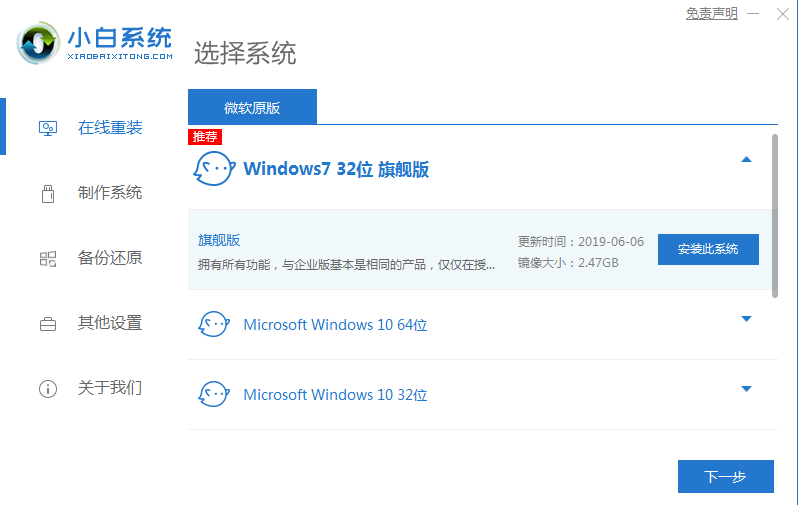
2、进入到下一个页面,我们勾选需要安装的系统软件,勾选完成后我们点击下一步。
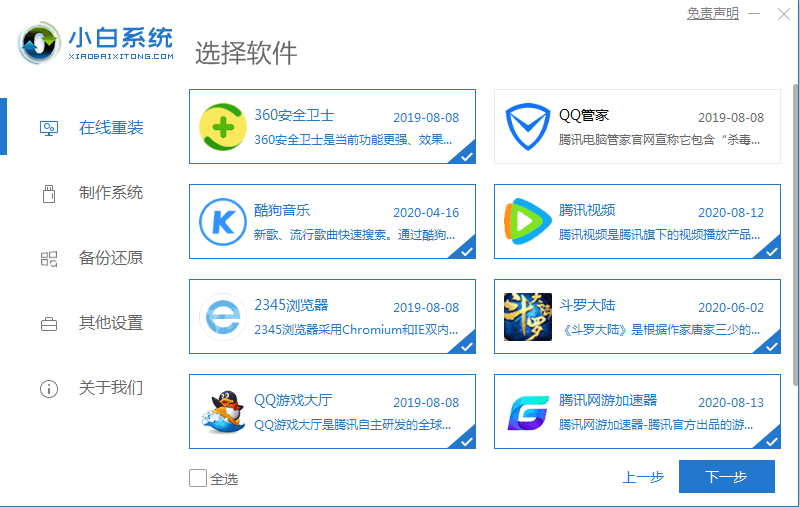
3、开始下载系统镜像文件及驱动,此时我们耐心等待安装完成即可。
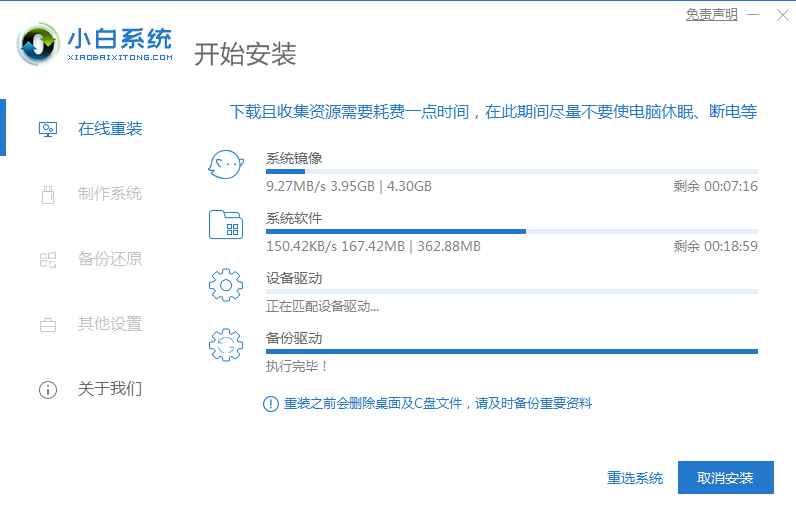
4、安装完成后会提示我们“立即重启”电脑。
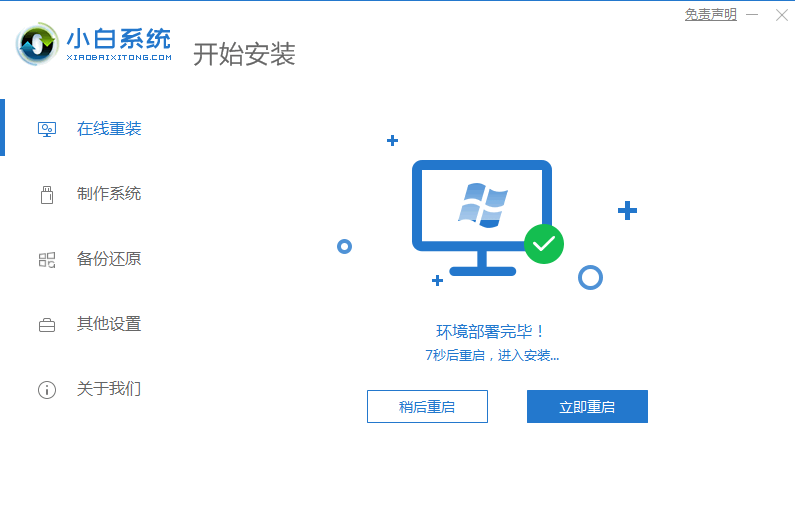
5、重启时进入到启动项页面我们选择第二个选项进入PE系统。
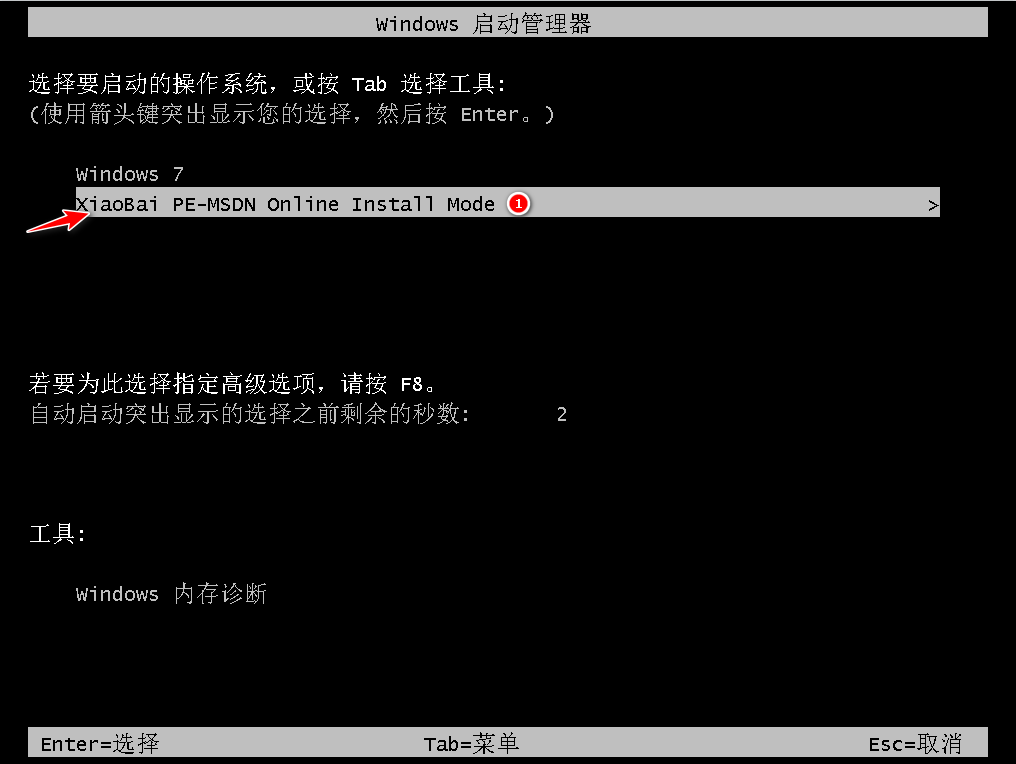
6、进入之后,打开我们的小白一键重装系统会进行自动安装镜像文件,我们只需耐心等待就好了。
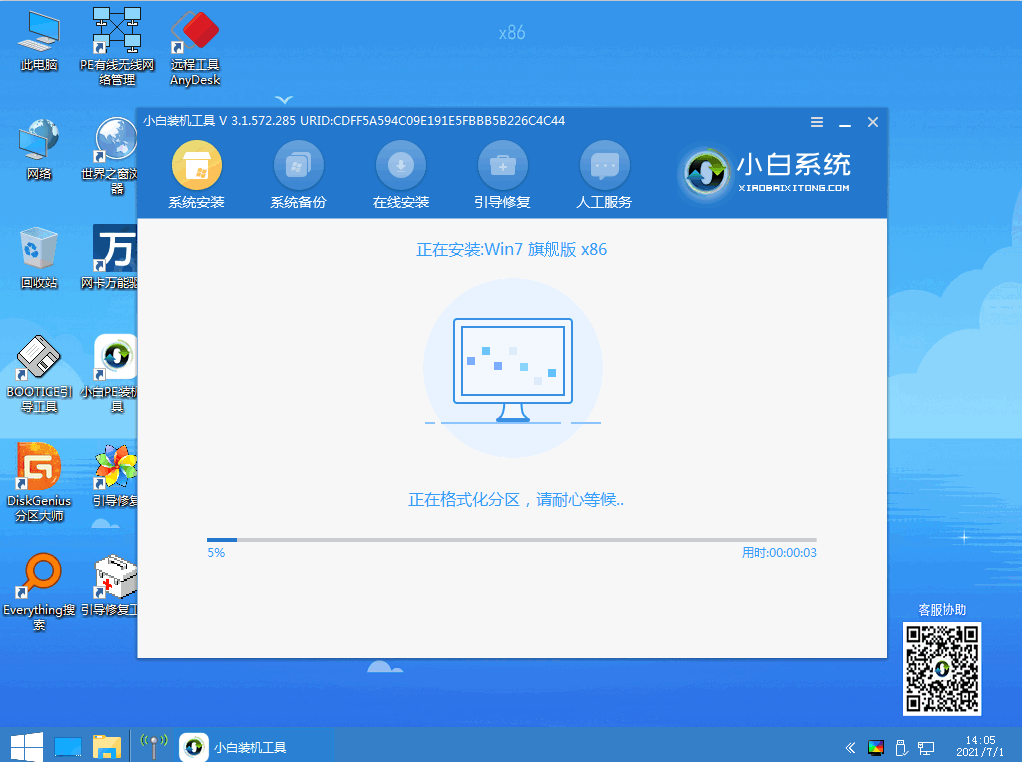
7、安装完成后,我们再次点击“立即重启”,当电脑进入到win7系统桌面时,安装就完成啦,接下来就可以使用win7专业版系统了。

以上就是小编为大家整理的戴尔电脑怎么重装系统的详细教程,希望对大家有所帮助!
 有用
26
有用
26


 小白系统
小白系统


 1000
1000 1000
1000 1000
1000 1000
1000 1000
1000 1000
1000 1000
1000 1000
1000 1000
1000 1000
1000猜您喜欢
- 台式机如何重装系统?重装系统教程..2022/06/18
- win7精简版32位如何重装2022/12/13
- win7系统安装教程2022/09/10
- windows7忘记开机密码了怎么办..2023/04/30
- 小白装机装Windows7卡住怎么办..2023/03/12
- 电脑如何安装win7系统2022/06/11
相关推荐
- win7开机重装系统的方法介绍..2021/12/16
- 无法读源文件或磁盘,小编教你无法读源..2018/10/15
- win732深度系统推荐2017/07/27
- 回收站,小编教你电脑回收站消失了怎么..2018/09/06
- 小编教你office2010密钥永久版,office..2017/11/01
- win7电脑怎么删除隐藏的流氓软件..2022/01/27

















